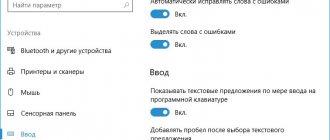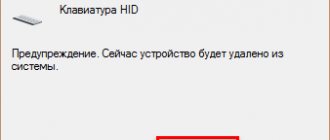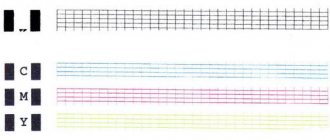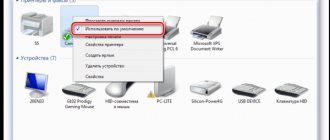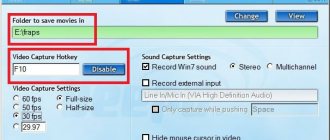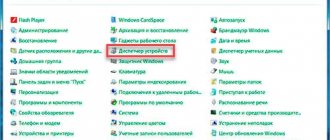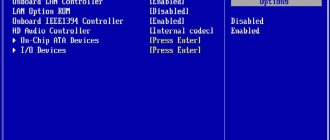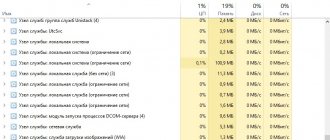Чтобы облегчить для пользователя работу с компьютером, в его систему было добавлено множество различных горячих клавиш и их комбинаций. Многие из них вы наверняка знаете, “Ctrl+C” (скопировать файл), “Ctrl+V” (вставить файл), “Alt+Ctrl+ Del” (открыть меню диспетчера задач), “CapsLock”(изменить регистр клавиатуры) и т.д.
Но есть и менее нужные комбинации, о которых знает очень маленький процент пользователей. Очень часто бывает так, что мы случайно зажимаем какую-то комбинацию или просто нажимаем на какую-то кнопку, тем самым внося серьёзные изменения в работу ПК, а потом не знаем, как вернуть всё обратно.
В сегодняшней статье мы разберём, что делать, если у вас на ноутбуке вместо букв печатаются цифры, как исправить эту ситуацию. Так что, если в своём поисковике вы видите запрос “П1чему к2авиатура печатает цифрами на н1утбуке?”, то считайте, что вы уже нашли ответ.
Как проявляет себя проблема
Прежде чем приступать к решению, давайте уточним все нюансы, чтобы точно понимать о той ли проблеме идёт речь. Цифры в ваших записях могут начать появляться при самых разных обстоятельствах, но чаще всего проблема появляется при работе с текстовыми документами. Причём она может появиться как при открытии документа, так и спустя какое-то время.
Проявляет она себя обычно следующим образом:
- Некоторые буквы в правой половине клавиатуры меняются на цифры.
- Одна-две кнопки цифр могут поменяться значениями.
- Остальные цифровые клавиши и некоторые буквенные просто перестают работать.
Если данное описание подходит к вашей проблеме, то давайте разбираться.
Самое неприятное, что, не смотря на то, что появляется проблема практически всегда при работе с документом, но появившись, она останется даже после его закрытия. То есть, теперь вы нормально не сможете написать сообщение в социальных сетях, ввести запрос в браузере и даже переименовать папку. В большинстве случаев избавиться от этого не помогает даже перезагрузка системы.
Печатаются цифры вместо букв — как исправить
Давайте разберем для начала, самую распространенную ситуацию, когда вместо букв печатаются цифры на компьютере или ноутбуке, сам я такую ситуацию видел неоднократно и иногда это даже забавляло, видя как не очень любимый твой сотрудник, пытается набрать текст, а в место него у него шифр из цифр, ты как админ зная в чем дело, пожимаешь плечами и говоришь, что наверно Windows глючит с процессором (угорая при этом). Ладно шутки в сторону, на самом деле ничего страшного нет. Такое поведение клавиатуры, очень часто можно встретить на ноутбуках или нетбуках, у которых нет своей, дополнительной области быстрого набора цифр, на обычной клавиатуре она располагается справа, примером могут служить IBM или HP ноутбуки.
Вот вам пример клавиатуры, где нет правой части с отдельным набором цифр, и почти у каждой клавиши есть, дополнительная функция в правом верхнем углу. Так например у на клавиш J, K, L , есть вторые значения 1,2,3. Для активации их набора существует специальная клавиша Num Lock (num lk). При включении клавиши Num Lock, у вас вместо привычных обозначений на кнопках клавиатуры, будут печататься дополнительные, отсюда и ситуация, что .
Вероятнее всего режим Num Lock вы включили случайно, чаще всего на ноутбуках режим Num Lock включается сочетанием клавиш Fn + F11 или Fn + Num Lock, если это отдельная клавиша, то просто нажатием на нее
Еще бывают случаи, что когда вместо букв печатаются цифры на компьютере, это связано со специальной программой, с помощью которой было переназначение клавиш, например я видел программы для лингвистов, которые превращали обычную русскую клавиатуру в другой язык.
Что такое клавиша num lock
Если подытожить, то num lock это специальная клавиши клавиша, с помощью которой на компьютере с операционной системой Windows, активируется специальная функция набора дополнительных символов, сделано это с целью экономии места на клавиатуре и расширения ее функционала, чаще всего это применяется в ноутбуках, где производители стараются максимально, но в разумных пределах уменьшить размер устройства, отказываясь от некоторого количества клавиш и заменяя их дополнительными символами на других кнопках.
Ниже я вам приведу три примера, как и где располагается клавиша num lock на разных клавиатурах. Первая идет стандартная клавиатура от компьютера, у нее есть дополнительное цифровое поле справа и над ним num lock. Так же имеет специальный индикатор num lock, если он не горит, значит он выключен, по умолчанию так оно и есть, бывают случаи, что удобно когда он работает вместе с системой, ниже я покажу как включить Num Lock при загрузке Windows 10.
Ну и клавиатура без дополнительной правой области в которой num lk уже полновластный хозяин имеющий много клавиш с его функциями, обрати внимание для примера на стрелки, они так же умеют выполнять функции:
Num Lock при загрузке Windows 10
И так, что делает num lock я вам рассказал, теперь представим ситуацию, что вы хотите, чтобы при загрузке Windows 10, у вас данный режим включался автоматически, для удобства человека или наоборот для неудобства. Делается это очень просто, как вы наверняка знаете, все настройки Windows 10 находятся в реестре, кто не в курсе что такое реестр , милости прошу по ссылке. Нажимаем сочетание клавиш Win+R и вводим regerit.
Переходите в раздел
HKEY_USERS\.DEFAULT\Control Panel\Keyboard
Вам необходимо создать новый строковый параметр с именем InitialKeyboardIndicators
и присвойте ему значение
80000002
,
если данное значение не сработало, то попробуйте значение 2, особенно актуально для Windows 7 . Делается это все через правый клик.
Для редактирования\ ключа реестра, щелкните по нему двойным кликом.
Есть еще один метод, позволяющий включить Num Lock при загрузке Windows 10, но он срабатывает не всегда, так как у некоторых людей нет пароля на компьютере и нужный экран не появляется. И так когда у вас загрузился компьютер, то на экране входа в Windows 10, нажмите Num Lock и перезагрузите систему, через значок в углу. После чего в следующий раз режим должен быть активирован.
Чуть не забыл еще можно проверить есть ли у вас настройка Num Lock в BIOS. В биос проверьте опцию BootUp NumLock Status — Enable\Disable
Надеюсь данная стать помогла вам разобраться с ситуацией когда на клавиатуре ноутбука вместо букв печатаются цифры и не работает правая цифровая панель, если есть вопросы жду их в комментариях.
Современные ноутбуки весьма функциональны, и управлять различными командами не составляет труда. Производители ноутбуков предусмотрели и возможность включения и отключения цифр на клавиатуре.
В ноутбуке существует две возможности ввода цифр. Самый простой и привычный для многих способ — ввод с помощью цифровой полосы. Для отключения верхнего ряда цифр придется отключить всю клавиатуру.
Второй способ ввода цифр — использование правой секции кнопок, напоминающий калькулятор. Она необходима в случае ввода большого количества цифр.
Если вы хотите отключить цифры, располагающиеся справа на клавиатуре, достаточно найти кнопку «Num Lock» и зажать ее в сочетании с кнопкой «Fn». В некоторых ноутбуках достаточно нажать только на кнопку «Num Lock».
Проверить отключение функции дополнительных цифр очень просто. При нажатии на горячие клавиши, должен потухнуть индикатор, отвечающий за «Num Lock».
Если вы обнаружили, что вместо букв на клавиатуре выходят цифры, не стоит паниковать, ваш компьютер был переведен в режим калькулятора с помощью горячих клавиш. Отключить эту функцию прощу простого. Необходимо нажать сочетание клавиш «Fn» и «F11» или «F12».
Лучше всего заранее изучить все горячие клавиши своего ноутбука. Знание их сочетания даст уйму возможностей при использовании ноутбука.
SovetClub.ru
Причины появления проблемы, п1чему к2авиатура печатает цифрами на н1утбуке
Теперь давайте разберемся, почему на клавиатуре ноутбука вместо букв печатаются цифры. Данная проблема не является сбоем или системной ошибкой, это лишь своего рода дополнительная функция некоторых ноутбуков. Запускается нажатием клавиши “NumLock” (или “NumLk”), которая находится чаще всего в верхнем правом углу вашей клавиатуры (иногда её расположение может отличаться). На некоторых клавиатурах данная клавиша оснащена специальным световым индикатором, позволяющим понять, включена опция или нет.
Данная функция есть далеко не на всех устройствах. Как мы уже ранее заметили, данная функция свойственна лишь для ноутбуков и то не для всех. Она присутствует лишь на ноутбуках с определённым строением клавиатуры.
Как вы могли заметить, клавиши на клавиатуре разделены на своеобразные блоки, чаще всего это блок с буквенными клавишами, блок со стрелочками, блок с цифровыми клавишами и блок с клавишами “F1”, “F2” и т.д. В более широких клавиатурах могут также присутствовать блоки с командными клавишами (несколько клавиш над стрелочками) и блок с дополнительными клавишами (по периметру клавиатуры или сверху).
Так вот, если на клавиатуре вашего ноутбука нет блока с цифровыми клавишами, то, скорее всего, данная функция присутствует на нём. Вероятность этого возрастает, если над некоторыми из букв у вас на клавиатуре написаны цифры.
Данная функция позволяет превратить правую часть букв в этот самый цифровой блок. Именно поэтому она печатает цифры, а буквы не печатает. Данная функция может быть довольно удобна, если вам нужно заполнить таблицу или записать уравнения. Нужно лишь знать, как её включить и как убрать цифры обратно.
На компьютерах такой функции нет, по двум причинам. Во-первых клавиатуры для стационарных ПК обычно большие. Во-вторых клавиатура к компьютеру покупается отдельно и изначально никто не знает какой клавиатурой будете пользоваться вы. Однако данную функцию можно добавить на компьютер вручную.
Для каких устройств типична?
Такая проблема может возникать не на всех устройствах. Она наиболее типичная для ноутбуков, так как возникает, только в том случае, если на клавиатуре справа нет особого цифрового блока, что и типично для ноутбуков.
Но может появляться такое явление и на персональных ПК в том случае, если к ним подключена небольшая клавиатура без такого блока, что тоже иногда встречается.
Теоретически такую перенастройку ввода с клавиатуры могут произвести специальные программы или настройки в реестре компьютера.
Установить причину такой проблемы и устранить ее немного сложнее. Однако, это скорее является исключением из правил и встречается очень редко.
<�Рис. 3 Цифровой блок>
Что делать, если клавиатура печатает цифрами на ноутбуке: как отключить функцию
Если вы случайно нажали клавишу и теперь у вас на ноутбуке вместо букв печатаются цифры, что делать в такой ситуации. Самое элементарное, что можно сделать, снова нажать на клавишу “NumLock”, возможно тогда функция сразу отключится. К сожалению, это помогает не всегда.
Дело в том, что функция может быть привязана не к одной клавише, а к комбинации, например “Fn+NumLock” или “Fn+F11”. Если эти варианты вам не подошли, то всё что остаётся это пробовать найти комбинацию, поочерёдно нажимая клавишу “NumLock” вместе с каждой из клавиш на клавиатуре, также можно попробовать комбинации с “Fn” и всеми клавишами от “F1” до “F12”.
Кроме этого иногда бывает так, что для переключения данной функции на ноутбуке есть специальная кнопка, расположенная где-то на корпусе. Это бывает очень редко, но на всякий случай осмотрите ноутбук.
Если же не один из вариантов вам не помог, то возможно причина того, что вместо букв печатаются цифры на компьютере у вас другая. О них читайте ниже.
Почему клавиатура печатает цифрами
Если вы столкнулись с этой проблемой, то вам важно знать, что это не является симптомом поломки клавиатуры или заражения ноутбука вирусами. Это вполне нормальное поведение, поскольку это штатная функция ноутбука, которая призвана упростить работу на ноутбуках с компактной клавиатурой.
Дело в том, что на компактных моделях ноутбуков в правой части клавиатуры обычно нет блока дополнительных клавиш с цифрами (цифровая клавиатура или Numpad). Это делается для того, чтобы уместить клавиатуру в компактный корпус ноутбука. Но, в некоторых случаях такая цифровая клавиатура намного удобней цифровых клавиш, которые находятся над основной частью клавиатуры. Поэтому для таких случаев производители ноутбуков используют особый режим работы клавиатуры, в котором обычные клавиши выполняют роль цифровой клавиатуры.
В таком режиме клавиши с английскими буквами «U», «I», «O» выполняют роль цифр «4», «5», «6», а клавиши «J», «K», «L» — превращаются в «1», «2», «3». В результате на клавиатуре ноутбука формируется аналог полноценной цифровой клавиатуры, из-за которой нормально напечатанная фраза превращается в что-то вроде «п1чему к2авиатура печатает цифрами».
На картинке вверху показана клавиатура ноутбука ACER. Обратите внимание на клавиши, которые выделены красным. На них нанесены цифры, которые будут печататься во время работы ноутбука в этом режиме.
Другие причины для возникновения проблемы
Специальная клавиша или комбинация, это не единственный способ включить данную функцию на вашем ноутбуке. Данную функцию могут также автоматически активировать некоторые приложения. А потому если на клавиатуре ноутбука вместо букв печатаются цифры, попробуйте вспомнить, может быть, вы в последнее время скачивали новые программы на ваш ПК. Если это так, удалите их и посмотрите, останется ли проблема.
Кроме того запустить функцию можно также напрямую изменив системный реестр. Вряд ли вы бы сделали это случайно, но такие изменения могут вносить некоторые вирусы. Исправить это самостоятельно у вас получится вряд ли (можно попробовать изменить языковую раскладку клавиатуры, иногда помогает). Вы можете отнести ваш компьютер к мастеру, однако, даже тогда шанс исправления проблемы очень низок. Скорее всего, вам придётся откатить ваш ноутбук к более ранней версии или же вообще к заводскому состоянию.
Отключение дополнительных символов
С теорией мы разобрались, а теперь давайте рассмотрим, почему на ноутбуке печатаются цифры вместо букв. Все дело в случайном нажатии клавиши Num Lock. Вы ее нажали, она активировала цифры и буквы перестали печататься.
Исправить ситуацию можно несколькими способами, потому что сама функция может быть не одна на кнопке, или кнопки с нужным названием может вообще не быть.
Итак, находите клавишу, подписанную num lk. Если на ней написано еще что-то и сама надпись NumLK синего цвета, как и кнопка Fn, то зажмите Fn, а потом жмите NumLK.
Если у вас клавиатура полностью белая и не выделена никакими цветами, при этом на клавише две функции (в примере это NumLK и Ins), то сначала просто нажмите на нее. Если на клавиатуре вместо букв печатаются цифры и ничего не изменилось, то повторите с зажатой Fn.
Тем, у кого вообще кнопки Num Lock нет, стоит обратить внимание на функциональные клавиши. Найдите ту, на которой будет нарисован закрытый замочек с цифрой в середине. В примере это F11. Значит нужно нажать Fn, а потом кликнуть по F11.
Если нужная нам надпись единственная на кнопке, то просто нажимайте ее без всяких комбинаций.
Просто нажать кнопку нужно, если NumLk написана белым. При этом вторая функция на кнопке написана синим и именно она будет активироваться с помощью Fn.
На клавиатуре ноутбука вместо букв печатаются цифры: что делать, чтобы исправить ситуацию
Пользователи ноутбуков могут столкнуться с весьма необычной проблемой, которая вызывает массу вопросов, особенно при малом опыте общения с портативными компьютерами. Проблема заключается в том, что при нажатии на клавиши с буквами, на экране печатаются цифры. Часто пользователи с малым опытом грешат в подобной ситуации на вирусы, но они к этому не причастны. В большинстве случаев проблема связана с куда более банальными причинами.
Почему вместо букв печатаются цифры
Если на вашем ноутбуке вместо букв печатаются цифры, вероятнее всего был включен режим Num Lock. Он предназначен, чтобы упростить работу за ноутбуком пользователям, которым приходится набирать большое количество цифр, например, бухгалтерам. Но только в сокращенной клавиатуре на ноутбуке он заменяет буквы на цифры при печати.
Существует несколько типов клавиатур, которые можно условно разделить на 2 лагеря: короткие и полноразмерные. Отдельные клавиатуры, которые подключаются к системному блок или ноутбуку, чаще всего полноразмерные. У них имеется отдельный цифровой блок в правой части, который позволяет с удобством набирать цифры. Короткие клавиатуры такого блока лишены, и некоторые производители ноутбуков переносят цифры из этого блока на буквенную часть клавиатуры.
Что делать, если вместо букв печатаются цифры
Клавиатура переходит в режим печати цифр вместо букв, когда включен режим Num Lock. Его нужно отключить, чтобы вновь печатались буквы, изображенные на клавиатуре.
Обратите внимание: Если вместо букв печатаются цифры, нужно внимательно посмотреть на клавиатуру. Можно увидеть, что рядом с обозначением букв нанесены цифры.
Переход в режим Num Lock и выход из него на клавиатурах ноутбуков может осуществляться несколькими способами. Иногда достаточно нажать на клавиатуре просто отдельную клавишу Num Lock (если на ней имеется светодиод, он горит, когда режим Num Lock активирован). На некоторых клавиатурах требуется нажать некоторую комбинацию клавиш, чтобы отключить режим Num Lock, например: Fn+F11 или Fn+Scroll. Посмотрите на клавиатуре, на какой из букв у вас нанесена надпись «Num Lock» и нажмите ее в сочетании с функциональной клавишей ноутбука.
Когда режим Num Lock будет отключен, вновь все буквы начнут печататься в стандартном режиме.
Что делать, если проблема не связана с режимом Num Lock
Если отключение режима Num Lock не помогло исправить ситуацию и ноутбук (или клавиатура компьютера) продолжают печатать цифры вместо букв, можно попробовать следующее:
Если ни один из советов не помог исправить ситуацию и по прежнему цифры печатаются вместо букв, попробуйте подключить к компьютере другую клавиатуру или переустановить операционную систему.
Как отключить цифры на ноутбуке?
Ответ мастера:
Часто производители ноутбуков в целях экономии рабочего пространства не включают цифирный блок клавиатуры, но это с лихвой можно разрешить с помощью сочетаний многофункциональных клавиш или «горячих комбинаций», иногда пользователь забывает переключить раскладку, что приводит к неправильному набору текста или символов.
Многие пользователи ноутбуков не пользуются дополнительной клавиатурой, и часто сталкиваются с проблемой её отключения, но для того, чтобы отключить ввод скажем цифровых значений не обязательно прибегать к сторонней помощи, можно это сделать самому.
Как правило ввод цифр с клавиатуры в ноутбуках осуществляется двумя способами. Первый с помощью шиферной ленты, которая расположена над буквенной частью клавиатуры. Второй с помощью цифрового, дополнительного блока, который располагается справа. Этот блок, как правило, используется для быстрого и большого массива цифр. Его можно отключить с помощью клавиши NumLock при этом убедиться в этом вам поможет индикаторная лампочка сверху.
Этот блок клавиатуры используется финансистами и экономистами, так как набор производиться быстрее, чем при наборе с линейной полосы. Ввод очень похож на набор на калькуляторе. Так же с помощью этого блока при комбинации клавиш у вас есть возможность масштабировать объекты в приложениях. Так же во время горения индикатора вы можете совершать навигацию, для этого достаточно зажать клавишу shift. Иногда действия этой клавиши может быть другим. Такое происходит при взаимодействии со специальными утилитами или программными продуктами узкого назначения. Некоторые портативные компьютеры не имеют дополнительной секции для набора цифр, но иногда их можно подключить комбинацией fn и необходимой клавиши с символом, для того, чтобы полностью отключить ввод цифр воспользуйтесь комбинацией клавиш Fn+F11 или зажатой клавишей Fn + клавиша с написанным таким же цветом NumLock.
Инструкция
Полноразмерная компьютерная клавиатура содержит два блока клавиш — основной и дополнительный. Основной блок содержит продольный ряд цифровых кнопок, алфавит, клавишу пробела, а также функциональные и управляющие клавиши, такие как Enter и ли Shift. Дополнительный блок содержит только цифры и символы. Кнопки расположены, как в обычном бухгалтерском . Это позволяет быстро и без ошибок набирать большие массивы чисел, а также производить арифметические операции над ними.
Для включения набора цифр на полноразмерной клавиатуре необходимо нажать клавишу NumLock, которая обычно находится в верхнем левом углу цифрового блока. В некоторых клавиатурах эта кнопка может находиться в другом месте. При включенном режиме набора цифр загорится один из трех светодиодов на клавиатуре. При повторном нажатии кнопки происходит обратное переключение, при этом клавиши цифрового блока будут дублировать стрелки, а также клавиши End, Home и некоторые другие.
Во многих компактных ноутбуках дополнительный цифровой блок на клавиатуре отсутствует. Вместо него предусмотрена возможность удобного ввода цифр с алфавитной клавиатуры. Осмотрите . Производители компьютеров наносят обозначения цифр на кнопки основной клавиатуры вместе с буквами. Их конфигурация в целом повторяет расположения цифр на NumPad»e. На буквенной клавиатуре это выглядит так: «ь» — 0; «о», «л», «д» — 1, 2, 3; «г», «ш», «щ» — 4, 5, 6 соответственно. Цифры 7,8 и 9 вне зависимости от режима ввода сохраняют свое единственное значение.
Num Pad – это специальная боковая часть клавиатуры, предназначенная для более удобного ввода цифр, которые расположены аналогично последовательности на калькуляторе. Однако во многих моделях ноутбуков и нетбуков она отсутствует.
Инструкция
Если на вашем присутствует полная , режим ввода цифр с включите посредством нажатия клавиши Num Lock в верхнем правом углу. При этом должен загореться один из светодиодов, если таковые присутствуют. Отключается режим аналогично. Это очень удобная функция, если вам часто нужно вводить цифры
с клавиатуры, пользоваться калькулятором и так далее. Также ее удобно использовать для управления в различных компьютерных , однако последнее время она встречается все реже, особенно в нетбуках.
Если у вас неполная клавиатура, выясните, поддерживает ли ваша модель () панель цифр Num Pad. Для этого выполните соответствующий запрос в поисковике. Также вполне достаточно будет просто отыскать цифры
в правой части буквенных клавиш. Для включения Num Pad вам понадобится сочетание Fn+NumLk. При этом на экране должен появиться соответствующий значок, оповещающий пользователя о смене режима ввода цифр. Также командой для переключения цифр может быть любое другое сочетание клавиш, для этого ознакомьтесь с инструкцией к вашему устройству.
Если вы хотите изменить кнопки команды переключения цифр на те, которые были бы удобнее для вас, воспользуйтесь специальной утилитой KeyTweak или любой удобной для вас программой. Они все достаточно просты в использовании и обладают интуитивным интерфейсом.
Если в вашем ноутбуке
отсутствует панель Num Pad, приобретите ее отдельно в специальном компьютерном магазине. В большинстве своем они просты в использовании, подключаются к USB-порту ноутбука и включаются аналогично встроенной клавиатуре или при нажатии специальной кнопки, а также многие из них не требуют установки драйвера устройств. Также можно найти и беспроводные версии Num Pad.
Если читаете, эту статью значит на вашем нетбуке или ноутбуке вместо букв печатаются цифры. Почему это происходит.
За ответом далеко идти не нужно, просто нажми две клавиши вместе: fn + NumLock
Она находиться вверху справа, или иногда может понадобится fn + f11 (многое зависит от модели).
Какие нажимать зависит от модели вашей клавиатуры, впрочем, любой клавише можно прописать – любую функцию.
Отключить цифры на клавиатуре
Отключить цифры на клавиатуре довольно просто,для этого необходимо нажать определённую клавишу,или комбинацию из нескольких клавиш на клавиатуре. Если у вас ноутбук,то обычно вся информация имеется в инструкции по эксплуатации.Но если у вас её нет,то для Asus и Acer можно скачать на блоге для начинающих пользователей компьютера.
Фирмы изготовители переносных компьютеров, умудряются задать разные назначения сочетания клавиш даже на похожих моделях своих гаджетов. Поэтому если у вас Asus X75A, то это не означает что на Asuse 55 это может сработать.
Всё познаётся на практике,и как говорит один мой знакомый — «метод научного тыка» ещё никто не отменял. Для того чтобы отключить цифры на ноутбуке Asus, попробуйте просто нажать клавишу Num Lk — Scr Lk.
При этом внизу слева,должен погаснуть один светодиод. На других ноутбуках можно попробовать комбинацию Fn+NumLk,Fn+F11..F12. Но некоторые мои друзья говорят что им в этом помогает сочетание Ctrl+NumLk,или Ctrl+Fn+NumLk.
На обычной клавиатуре же для того чтобы выключить цифры на клавиатуре достаточно нажатия клавиши NumLock. Думаю это всё что я знаю про то,как отключить цифры на клавиатуре,и если мои познания вам помогли,то не забудьте уходя нажать одну из кнопок социальных сетей. Возможно кого-то из ваших друзей может заинтересовать данная тема. Кстати я как-то установил пароль на windows 7 и имел из-за этого кучу проблем.. Поэтому после того как убрал этот ненужный фортель, решил написать про это вам, чтобы вы смогли без проблем вернуть лёгкость входа в свой любимый гаджет…
- Как писать римские цифры
Как отключить Fn на ноутбуке
Символы которых нет на клавиатуре
Как отключить пароль в windows 7
Как заблокировать клавиатуру на ноутбуке
bakznak.ru